在Photoshop中,切片是一种将图像分割为多个部分的功能,这些部分可以分别进行优化和导出。然而,有时候我们可能会错误地创建了切片,或者不再需要它们。在这种情况下,取消切片就显得尤为重要。本文将详细介绍如何在Photoshop中取消切片。
首先,我们需要打开包含切片的Photoshop文件。可以通过点击“文件”菜单,然后选择“打开”,找到目标文件并点击“打开”来完成这个步骤。
接下来,我们需要查看图像中的切片。在Photoshop的顶部菜单栏中,点击“视图”,然后选择“显示”,在下拉菜单中勾选“切片”。这样,你就可以清晰地看到你的图像中的切片了。
现在,我们进入取消切片的步骤。取消切片有三种方法:
第一种方法是逐个删除切片。在Photoshop的工具栏中,选择“切片选择工具”,点击并拖动鼠标来选择你想要取消的切片。一旦选择了切片,你可以右键点击它,然后选择“删除切片”,或者直接按键盘上的“Delete”键来取消切片。
第二种方法是批量删除切片。如果你需要删除多个切片,可以使用“Shift”键加鼠标左键来同时选择多个切片,然后右键点击它们,选择“删除切片”。
第三种方法是清除所有切片。这是最简单的方法,只需点击顶部菜单栏中的“视图”,然后选择“清除切片”,则所有划分的切片都会被清除。
在你取消了所有的切片之后,别忘了保存你的更改。可以通过点击顶部菜单栏中的“文件”,然后选择“保存”,或者使用快捷键“Ctrl+S”来完成这个步骤。
为了确保你已经成功取消了所有的切片,你可以再次查看你的图像。如果图像中没有任何切片,那么你就成功地取消了所有的切片。
取消切片是Photoshop中的一个基本操作,掌握它可以帮助你更高效地处理图像。希望这篇文章能帮助你更好地使用Photoshop。